Hướng Dẫn Tăng Độ Phân Giải Ảnh Trong Photoshop 2024 Cực Kỳ Đơn Giản
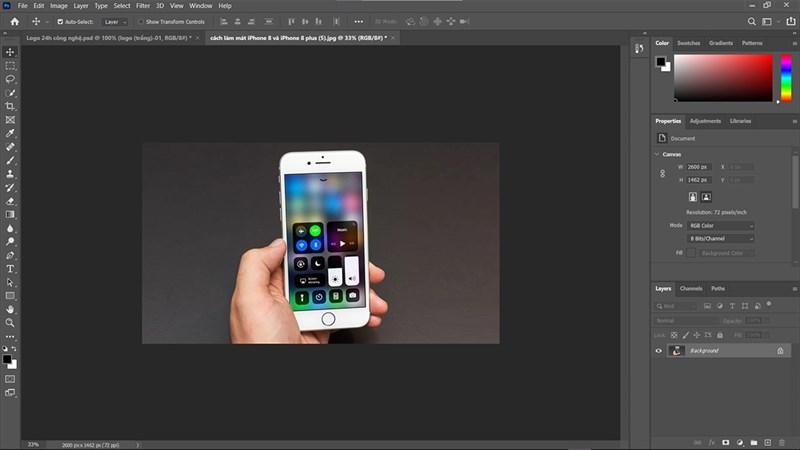
Bạn có một tấm ảnh cũ kỹ với độ phân giải thấp, hay vô tình tải về một bức ảnh đẹp lung linh từ Facebook nhưng lại bị giảm chất lượng? Đừng lo lắng! Bài viết này sẽ “biến hình” cho những bức ảnh mờ nhạt trở nên sắc nét hơn bao giờ hết với Photoshop. Cùng Kênh Tin Game khám phá cách tăng độ phân giải ảnh trong Photoshop 2024 nhé!
Tại sao cần tăng độ phân giải ảnh?
Trước khi bắt tay vào thực hành, hãy cùng tìm hiểu lý do vì sao chúng ta cần tăng độ phân giải cho bức ảnh:
- Hình ảnh rõ nét hơn: Độ phân giải cao đồng nghĩa với việc bức ảnh sẽ hiển thị chi tiết hơn, sắc nét hơn, cho dù bạn phóng to hay in ấn.
- Chuyên nghiệp hơn: Sử dụng hình ảnh chất lượng cao là điều cần thiết cho các ấn phẩm in ấn, thiết kế đồ họa, hay đơn giản là muốn tạo ấn tượng chuyên nghiệp.
- Lưu giữ khoảnh khắc đẹp: “Cứu vãn” những bức ảnh cũ, chất lượng thấp để lưu giữ những kỷ niệm đáng nhớ.
Cách tăng độ phân giải ảnh trong Photoshop 2024
Giờ thì hãy bắt tay vào công cuộc “hồi sinh” cho những bức ảnh của bạn với Photoshop 2024 nào!
Bước 1: Chuẩn bị “nguyên liệu”
Mở Photoshop và thêm bức ảnh cần tăng độ phân giải vào. Nếu ảnh có nhiều Layer, bạn nhấp chuột phải vào Layer gốc và chọn Flatten Image để gộp tất cả Layer lại.
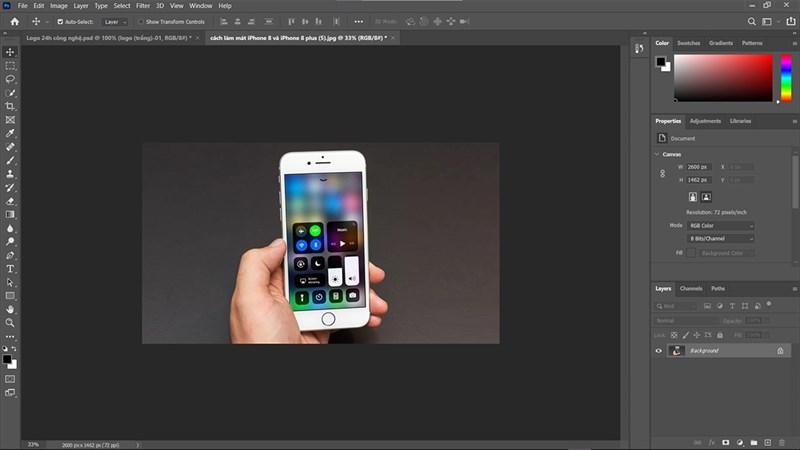 Cách tăng độ phân giải ảnh trong Photoshop
Cách tăng độ phân giải ảnh trong Photoshop
Bước 2: “Phù phép” tăng kích thước ảnh
Chọn Image > Image Size để mở công cụ thay đổi kích thước ảnh.
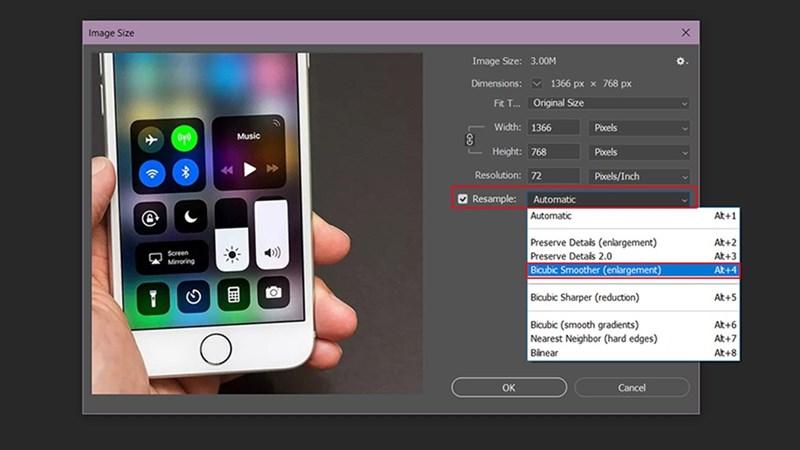 Cách tăng độ phân giải ảnh
Cách tăng độ phân giải ảnh
Bước 3: Tăng “sức mạnh” cho bức ảnh
Tăng số lượng điểm ảnh (pixels) bằng cách điều chỉnh giá trị trong ô Resolution. Độ phân giải càng cao, ảnh càng sắc nét.
Lưu ý: Nếu bạn muốn Photoshop tự động điều chỉnh kích thước cho cân đối, hãy giữ nguyên lựa chọn Constrain Proportions. Ngược lại, bạn có thể bỏ chọn và tự điều chỉnh kích thước theo ý muốn.
Bước 4: Loại bỏ “tạp chất”
Chọn phương pháp Resample là Bicubic Smoother (enlargement) trong menu dropdown. Lựa chọn này giúp giảm thiểu hiện tượng nhiễu ảnh, cho ra bức ảnh mượt mà hơn.
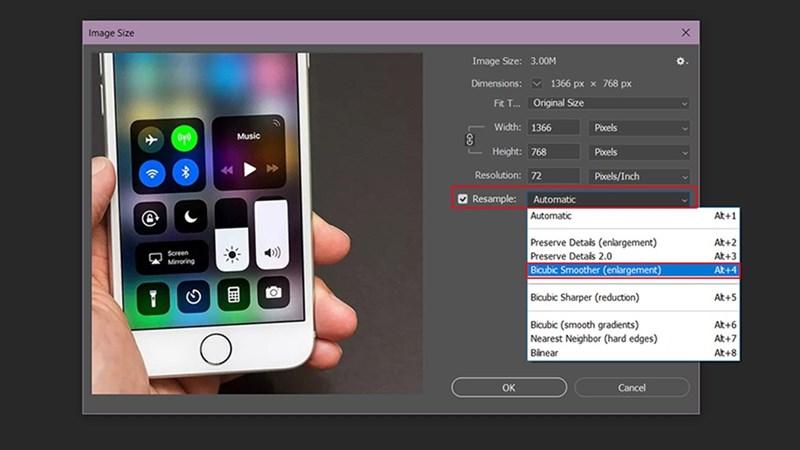 Cách tăng độ phân giải ảnh
Cách tăng độ phân giải ảnh
Bước 5: Chiêm ngưỡng thành quả!
Nhấn OK và chiêm ngưỡng sự thay đổi kỳ diệu của bức ảnh. Bạn đã có thể tự tin sử dụng bức ảnh với chất lượng cao hơn rất nhiều so với bản gốc.
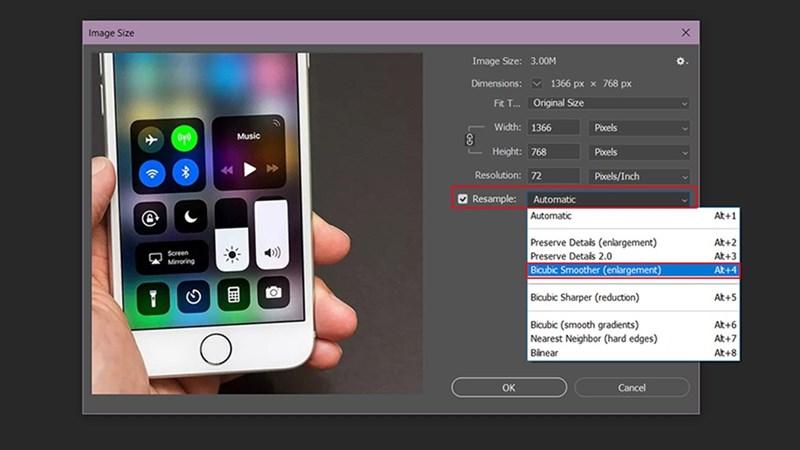 Cách tăng độ phân giải ảnh
Cách tăng độ phân giải ảnh
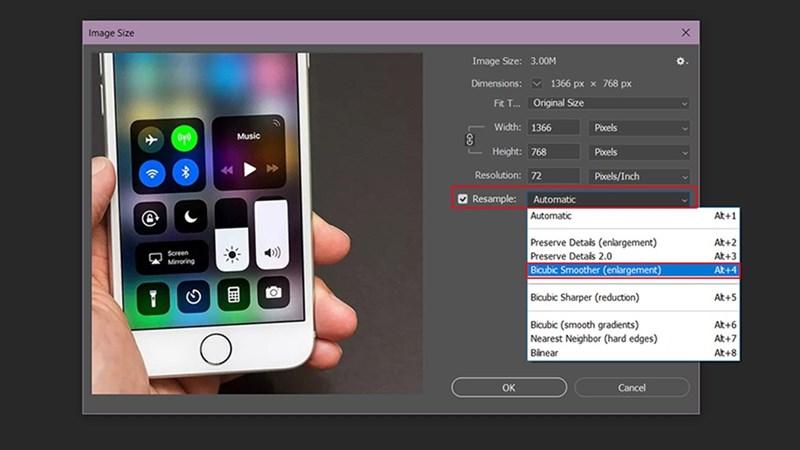 Cách tăng độ phân giải ảnh
Cách tăng độ phân giải ảnh
Lời kết
Vậy là Kênh Tin Game đã chia sẻ đến bạn cách tăng độ phân giải ảnh trong Photoshop 2024 một cách đơn giản và dễ hiểu nhất. Hy vọng bài viết này sẽ giúp bạn “hô biến” cho những bức ảnh của mình trở nên lung linh và sắc nét hơn. Đừng quên chia sẻ bài viết đến bạn bè và tiếp tục theo dõi Kênh Tin Game để cập nhật thêm nhiều thủ thuật hay ho khác nhé!
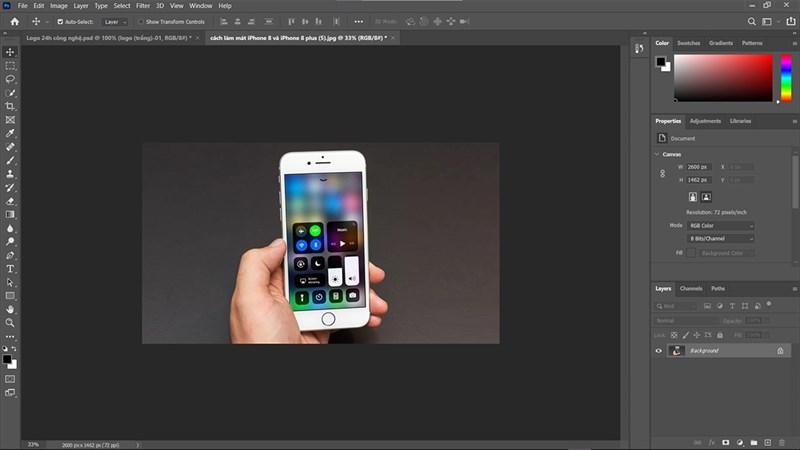 Cách tăng độ phân giải ảnh trong Photoshop
Cách tăng độ phân giải ảnh trong Photoshop



